今天和大家分享一下win10系统移动硬盘后无法退出问题的解决方法,在使用win10系统的过程中经常不知道如何去解决win10系统移动硬盘后无法退出的问题,有什么好的办法去解决win10系统移动硬盘后无法退出呢?小编教你只需要1.首先用户返回电脑的桌面界面,接着我们找到桌面的计算机图标并使用鼠标右键点击,在下滑菜单里面我们选择属性选项 2.在打开的计算机属性窗口里面,大家点击左侧菜单栏里面的设备管理器选项。就可以了;下面就是我给大家分享关于win10系统移动硬盘后无法退出的详细步骤::
1.首先用户返回电脑的桌面界面,接着我们找到桌面的计算机图标并使用鼠标右键点击,在下滑菜单里面我们选择属性选项。
2.在打开的计算机属性窗口里面,大家点击左侧菜单栏里面的设备管理器选项。
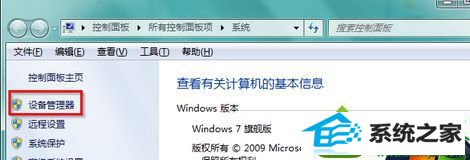
3.在弹出来的窗口里面,大家点击左侧菜单里面的磁盘驱动器,接着大家找到其中的移动硬盘所在的选项,例如小编这里使用的是TosHiBA TransMemory UsB device设备,接着我们使用鼠标双击打开它。

4.接下来系统便会弹出如下图所示的移动硬盘的属性窗口,接着我们切换到策略这一栏里面,并且把它快速删除选中,点击确定按钮其次退出窗口就行了。
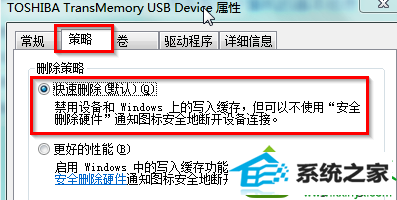
旗舰版系统 技术员官网 乡巴佬win7系统下载 家庭版win10系统下载 得得装机助理 win10装机管家 完美一键重装系统 熊猫u盘装系统 鹰王u盘启动盘制作工具 三星装机助理 雨木风林装机助手 云帆win8系统下载 魔法猪win7系统下载 系统之家装机助手 小强装机大师 快马u盘启动盘制作工具 风雨木林装机助手 纯净版装机助手 系统基地u盘启动盘制作工具 风雨木林重装系统